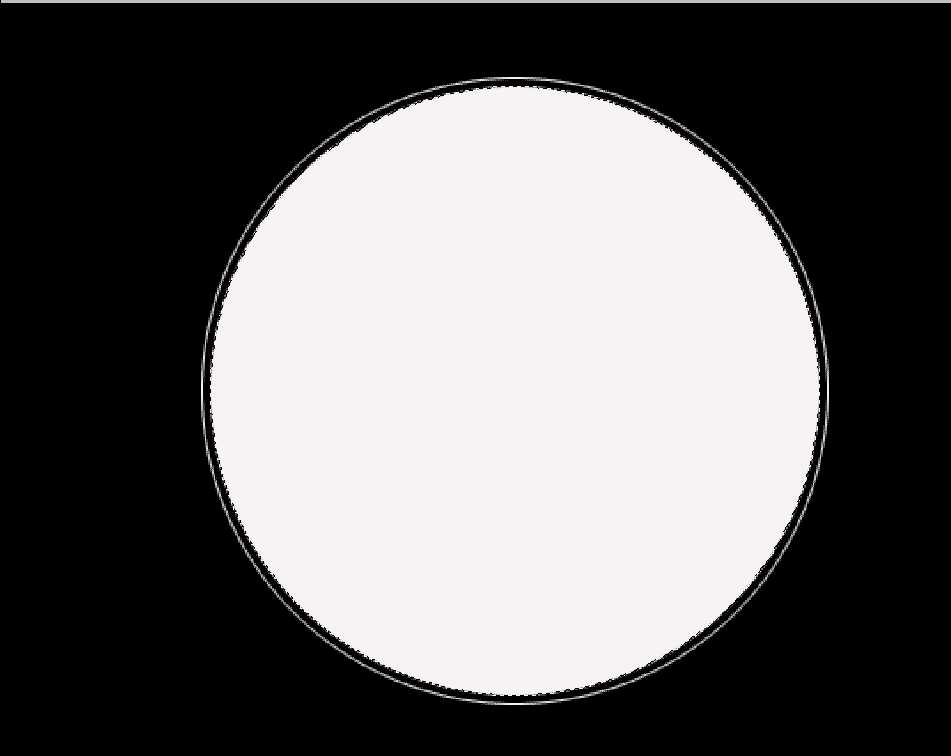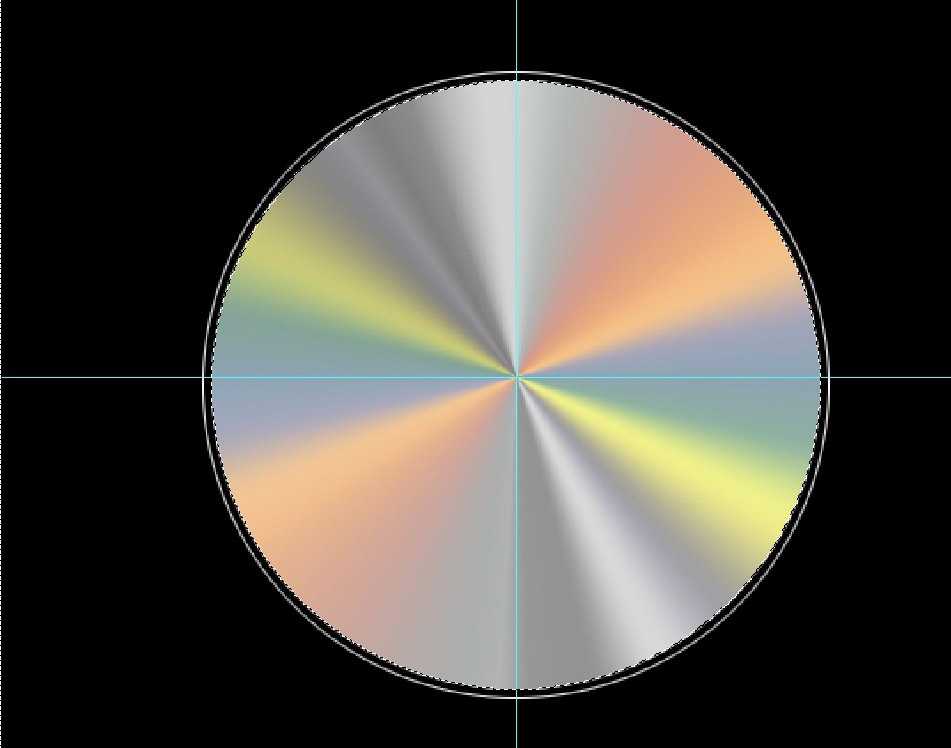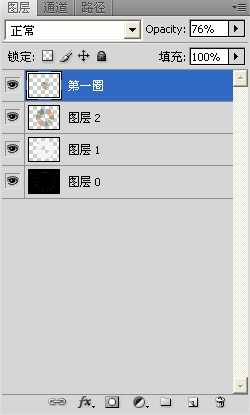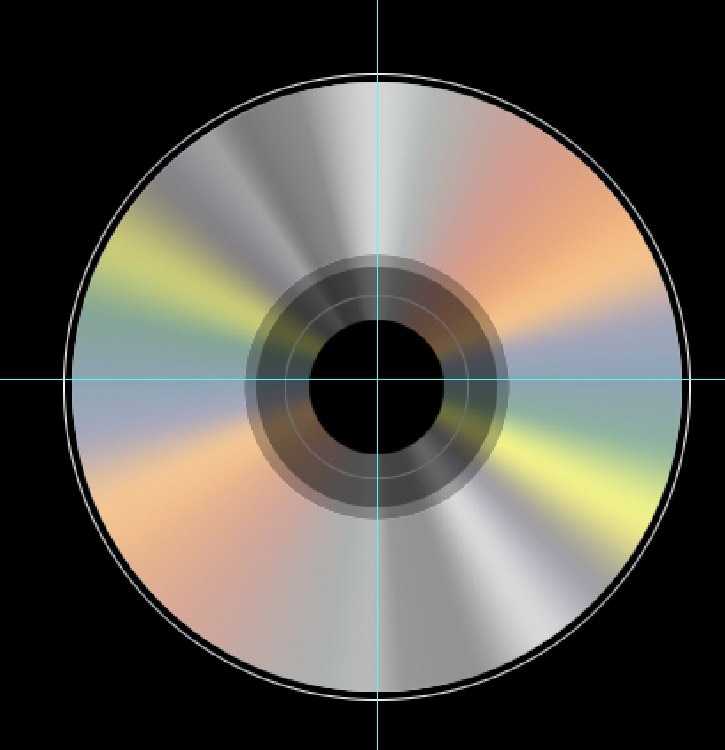本教程是用PS制作一张反面DVD光盘,难度不大,制作出来的效果非常逼真,个人觉得不错,分享给大家,希望大家喜欢!
先让我们来看一下效果图吧。
绘制光盘的主要步骤是画出圆形——填充白色——变换选区——渐变——变换选区。本教程的难点是如何使光盘两边的颜色对称。
第一步 ,描边。我们新建文档,文档大小没有具体要求。在背景图层中填充黑色,按住shift键+M键画出正圆,新建图层。按住alt+E+S进行描边,宽度为一个像素,颜色为白色。
第二步,制作一个白色的圆形。按住alt+S+T调出变换选区,向里缩小一点,按enter键确认,填充白色。
第三步,设置渐变编辑器。新建图层,先不要取消选区。使用渐变工具,来进行设置。
选择角度渐变,这样便于我们之后将颜色设置为对称的样子。
再在渐变编辑器里面进行设置。
先在下面添加你自己需要的颜色的色标,然后再上面添加透明色标,先鼠标点击最右边的透明色标,出现菱形滑块后向右拖拉滑块,使得左边变透明。右边同左边方法一样。最好设置完渐变颜色以后,点击名臣旁边的新建,这样便于你以后多次使用。注意,你自己设置的下面的最外面的两个色标的颜色要一致,这样就不会在拉颜色的时候出现明显的断层现象。
第四步,拉渐变。按住CTRL+R调出标尺工具,在圆的中心拉出一个十字线,这样便于你等下拉渐变。从圆心开始先从左至右拉渐变,再从右至左拉渐变。这样做的目的是使最后光盘上的渐变颜色对称。
如果颜色不太对称还需要再调整渐变编辑器,如果对这没有过多的要求,像上图一样即可。
第五步,制作圆圈。变换选区,向里缩小,剪切选区,调节不透明度为76%。
再按CTRL键点击第一圈的图层,变换选区,再向里缩小,剪切图层,进行描边,颜色为白色,一个像素。调整不透明度为46%。
再变换选区,向里缩小,不要取消选区,按DELETE键删除当前选区和图层1的颜色,直到你看见背景的黑色为止。
第六步,如果你觉得光盘的颜色不亮,可以调节它的饱和度,使之变亮。
第七步,选择你需要的字体,打出DVD三个字母,可以给它一个投影。用选框工具画出一个圆形,填充白色,变换选区,向里缩小,删除白色像素。
最后就得到一张DVD光盘了。
以上就是用PS简单制作一张反面DVD光盘的过程,希望对大家有所帮助,谢谢大家观看!
PS,反面,DVD,光盘
免责声明:本站文章均来自网站采集或用户投稿,网站不提供任何软件下载或自行开发的软件! 如有用户或公司发现本站内容信息存在侵权行为,请邮件告知! 858582#qq.com
稳了!魔兽国服回归的3条重磅消息!官宣时间再确认!
昨天有一位朋友在大神群里分享,自己亚服账号被封号之后居然弹出了国服的封号信息对话框。
这里面让他访问的是一个国服的战网网址,com.cn和后面的zh都非常明白地表明这就是国服战网。
而他在复制这个网址并且进行登录之后,确实是网易的网址,也就是我们熟悉的停服之后国服发布的暴雪游戏产品运营到期开放退款的说明。这是一件比较奇怪的事情,因为以前都没有出现这样的情况,现在突然提示跳转到国服战网的网址,是不是说明了简体中文客户端已经开始进行更新了呢?